先生機から生徒機にファイルやフォルダをコピーする
ファイルとフォルダをコピーする
-
ビューリストで生徒機を選択 します。
-
ツールバーのファイル転送アイコンをクリックします。
または
メニューで { 生徒 }{ ファイル転送 } を選択します。
または
選択したクライアントアイコンを右クリックしてファイル転送を選択します。
または
生徒画面を表示している場合は、ビューウィンドウのドロップダウンメニューから{ツール} {ファイル転送}を選択します。
-
ファイル転送ウィンドウ が表示されます。
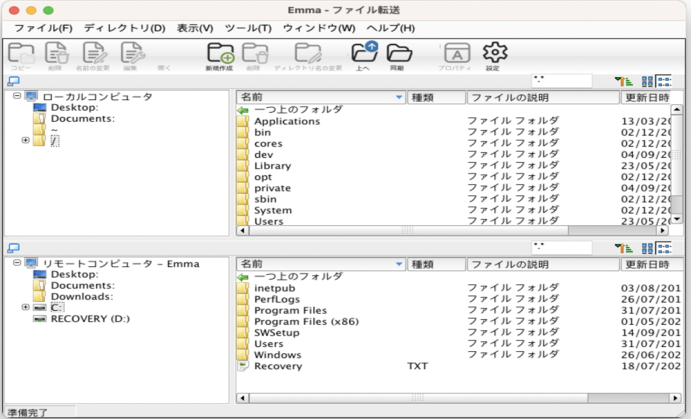
-
先生機のツリービューでコピー先のドライブ、ディレクトリを選択します。
-
生徒機にコピ ーするファイルを先生機のリストから選択します。
-
[ファイルコピー]アイコンをクリックします。
-
確認画面が表示さたら、[はい]をクリックします。
-
転送の進行状況を表示するコピー進捗ダイアログが表示されます。操作が完了するまでエラーメッセージを無視し、プロンプトを上書きするか選択できます。
関連項目:
